分类
最近很多人都把系统升级到最新的win10正式版,不过升级后发现风扇一直转个不停,并且声音很大,而在之前的win7系统并不会这么响。在出现这个问题时,我们可以修改系统的散热方式,下面一起来看看具体的操作方法。
解决方法如下:
1、按下Win+X打开快捷菜单,选择“电源选项”—“更改计划设置”;
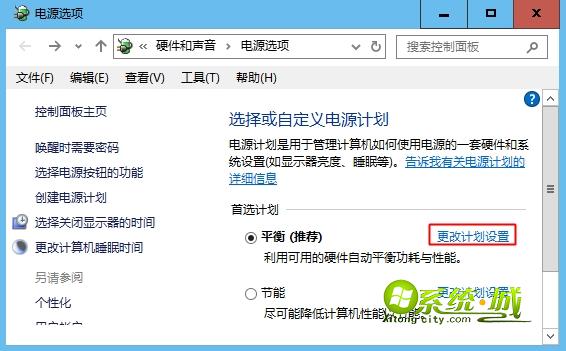
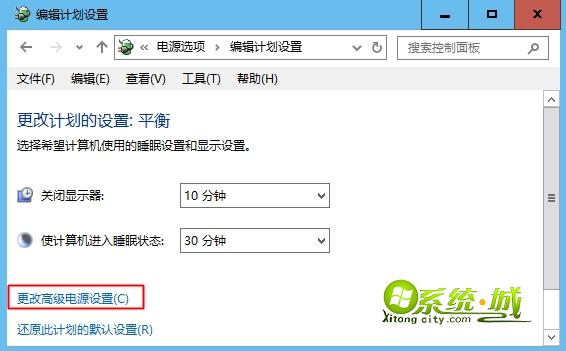
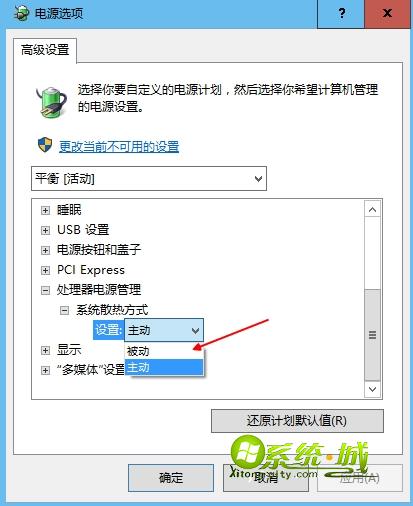
通过修改系统的散热方式能够缓解风扇转速快的问题,不过可能影响系统的性能,另外可以禁用多余的系统服务和开机启动项,减轻系统负担。
相关阅读:
热门教程
网友评论